Izmantojot profila kartīti, organizācijas lietotājiem (tostarp viesu kontiem) ir vieglāk ātri iegūt pārskatu par jūsu tiešsaistes statusu, nākamo pieejamo laiku, lai tiktos, darba laiku, vietējo laiku un darba atrašanās vietu (attālā, birojā vai strādājat konkrētā ēkā).
Tālāk ir parādīts piemērs par to, kā pieejamība tiek parādīta profila kartītē.
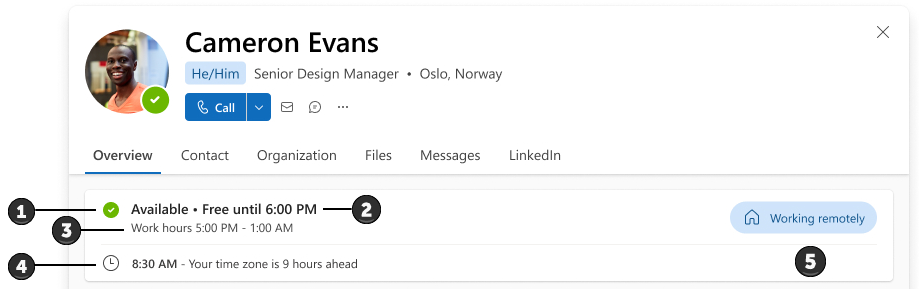
-
Jūsu Teams statuss.
Piezīme.: Ja jūsu Teams statuss ir iestatīts uz Prom vai Tūlīt atgriezīšos, jūsu statuss būs redzams, kad pēdējo reizi redzējāt tiešsaistē. Piemēram, "Pēdējo reizi redzētas pirms 5 minūtēm".
-
Nākamais pieejamais laiks, lai tiktos atbilstoši plānotajām sapulcēm programmā Outlook vai Teams.
-
Darba laiks saskaņā ar programmā Outlook iestatīto darba laiku. Stundas tiek rādītas atbilstoši skatītāja laika joslai.
Piezīmes.:
-
Ja jūsu darba laiks ir sadalīts intervālos, jūsu profila kartītē būs redzams tikai pašreizējais intervāls.
-
Ja intervālos ir atstarpe, nākamais intervāls tiks parādīts jūsu profila kartītē.
-
Pēdējo darba stundu intervāls jūsu profilā tiks rādīts vēl līdz kalendārā dienas beigām pat pēc intervāla beigām.
-
-
Vietējais laiks atbilstoši kartītes īpašnieka laika joslas iestatījumam programmā Outlook.
-
Darba atrašanās vieta, kā iestatīts programmā Outlook vai Teams. Piemērs.
-
Birojā (no kalendāra darba plāna programmā Outlook)
-
Ieplānots birojā (no kalendāra darba plāna programmā Outlook)
-
Plānots 32. ēkā (no kalendāra darba plāna programmā Outlook)
-
Darbs 34. ēkā (no Teams)
-
Darbs attāli (no Grupām vai kalendāra darba plāna programmā Outlook).
-
Svarīgi!:
-
Ja esat iestatījis savu biroja atrašanās vietu, izmantojot periodisku darba laika un atrašanās vietas iestatījumu programmā Outlook, jūsu atrašanās vieta tiks parādīta plānota.
-
Ja programmai Teams iestatīsiet savu biroja atrašanās vietu, tiks parādīta atrašanās vieta Darbs.
-
Attālās darba atrašanās vieta vienmēr tiks rādīta kā Strādā attāli.
-
Ja izmantojat gan Teams, gan Outlook, lai iestatītu savu atrašanās vietu, jaunākajam atjauninājumam ir prioritāte.
-
Iestatot atrašanās vietu, tā aizstās visas iepriekš iestatītās atrašanās vietas. Pēc tam jūsu profila kartītē tiks parādīts jaunākais atrašanās vietas atjauninājums kā jūsu pašreizējā atrašanās vieta.
Piezīme.: Informācija par atrašanās vietu profila kartītē tiek rādīta tikai kartes īpašnieka darba laikā, kā iestatīts programmā Outlook.
Jūs varat pārvaldīt savu darba atrašanās vietu programmā Outlook vai Teams.
Pieejamības informācijas mainīšana
-
Teams automātiski iestatīs statusu dažos gadījumos, piemēram, kad piezvanāt. Lai to tieši iestatītu pats, skatiet rakstu Statusa maiņa programmā Teams.
-
Lai mainītu savu darba atrašanās vietu ("Strādā attālināti", "Birojā" vai "Strādā konkrētā ēkā") pakalpojumā Teams, skatiet rakstu Darba atrašanās vietas iestatīšana pakalpojumā Microsoft Teams.
-
Lai mainītu darba atrašanās vietu ("Strādā attālināti", "Birojā" vai "Strādā konkrētā ēkā") un/vai darba laiku programmā Outlook, skatiet rakstu Papildinformācija par darba laiku programmā Outlook.
Piezīme.: Var paiet līdz pat 12 stundām, līdz Outlook izmaiņas tiks rādītas profila kartītes.
-
Kā mainīt laika joslu, skatiet rakstā Laika joslu pievienošana, noņemšana vai mainīšana.
Bieži uzdotie jautājumi
Kāpēc mana profila kartīte rāda, ka esmu aizņemts, bet esmu pieejams?
Pieejamības informāciju veido jūsu statuss programmā Teams (kas tiek automātiski atjaunināts, ja nav iestatīts manuāli) un nākamais pieejamais laika laiks jūsu kalendārā. Lūk, daži piemēri, kā kombinācija var tikt rādīta profila kartītes:
1. piemērs. Persona ir iestatījusi savu Teams statusu kā "Aizņemts". Tajās nav kalendāra notikumu līdz plkst. 17:00 jūsu laika joslā.
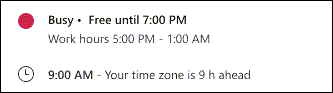
2. piemērs. Persona ir veikusi vai akceptējusi ienākošu zvanu grupās, kas netika ieplānotas šīs personas kalendārā. Šīs vietnes kalendārs jūsu laika joslā ir bez maksas līdz plkst. 17:00.
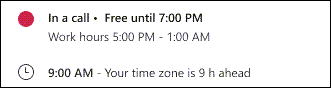
3. piemērs. Persona pievienojās sapulcei, lai gan tā nav akceptusi sapulces uzaicinājumu savā kalendārā. Tajās nav plānotu pasākumu līdz plkst. 17:00 jūsu laika joslā.
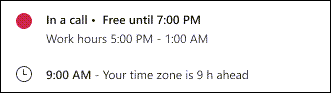
Es pievienojos sapulcei, bet kāpēc joprojām varu tikties kā pieejams/bez maksas?
Ja pievienosieties sapulcei, kuru neesat akceptējis savā Outlook vai Teams kalendārā, jūsu statusā būs redzams, ka esat aizņemts, taču jūsu pieejamība joprojām būs redzama kā brīvs/pieejams.
Kāpēc mana pieejamība ir redzama nākamajā dienā, kad man nav ieplānotu pasākumu?
Jūsu pieejamība tiks ņemta vērā tikai stundu laikā jūsu darba laikā. Jūsu profila kartīte neatspoguļos pieejamību ārpus jūsu darba laika. Ja kāds skatās jūsu kartīti pēc jūsu darba laika, iespējams, nebūs redzams kā pieejams līdz nākamajai dienai.
Skatiet arī
Laika joslu pievienošana, noņemšana vai mainīšana
Statusa maiņa lietojumprogrammā Microsoft Teams
Profila kartītes microsoft 365
Darba atrašanās vietas iestatīšana lietojumprogrammā Microsoft Teams










